En el mundo de los sistemas operativos y informáticos avanzados, el seguimiento de las conexiones de red desempeña un papel vital para comprender cómo interactúan los sistemas Linux con la red.
Si se pregunta qué procesos utilizan su ancho de banda en Linux, una pequeña utilidad llamada pktstat puede ayudarlo. Esta herramienta de línea de comandos muestra la actividad del paquete en tiempo real, con algunas opciones convenientes para funciones comunes.
En esta guía, exploraremos el uso de la herramienta pktstat para rastrear y monitorear de manera integral y eficiente las conexiones de red en Linux. Lo guiaremos a través de los pasos principales para instalar y usar pktstat, y cómo esta herramienta puede ayudarlo a monitorear el tráfico de la red de una manera fácil y eficiente. Verificar Cómo usar el comando ss para monitorear conexiones de red en Linux.
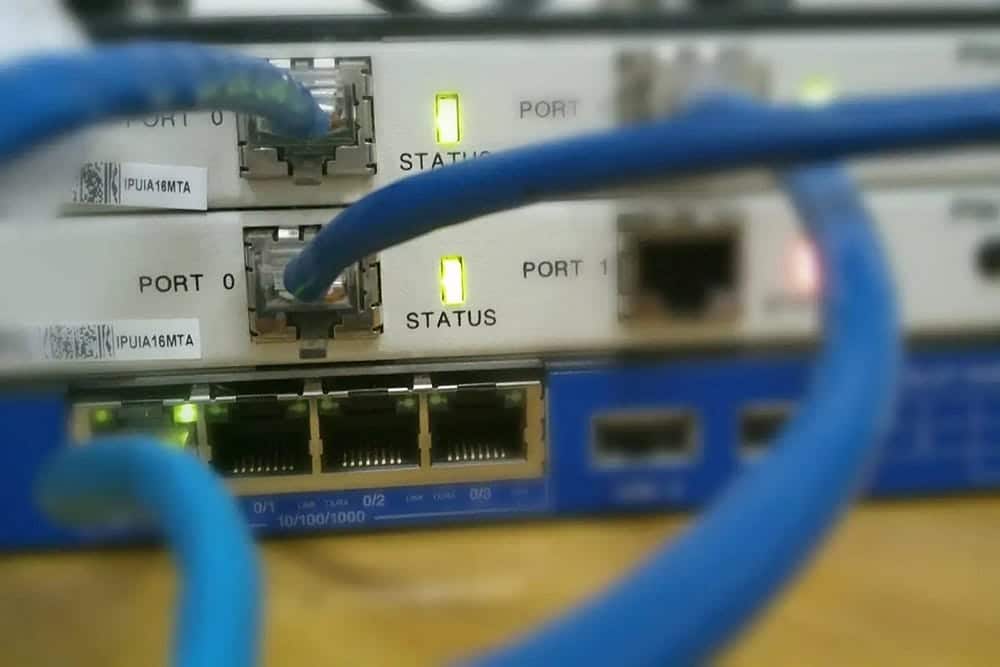
¿Qué es pktstat?
pktstat Es una utilidad que muestra el comportamiento de los paquetes que llegan y salen de su computadora, similar a la forma superior o H TOP Información sobre operaciones. Es un widget de pantalla completa que se ejecuta en la Terminal.
Cómo instalar pktstat
Instalar pktstat es fácil porque está disponible en el administrador de paquetes de la mayoría de las principales distribuciones de Linux.
Por ejemplo, para instalar en Debian o Ubuntu:
sudo apt install pktstat Y en Arco:
sudo pacman -S pktstat Y sobre la familia Red Hat:
sudo dnf install pktstat Monitorear conexiones de red usando pktstat
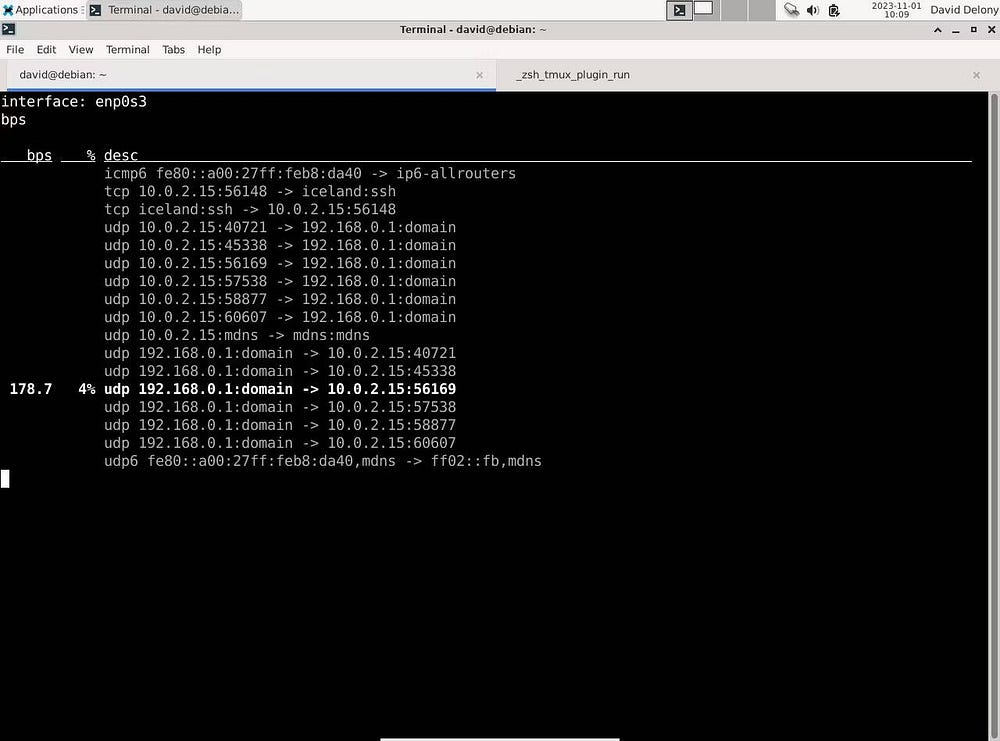
Para ver cualquier conexión de red abierta usando pktstat, simplemente puede conectarse desde la línea de comando. Debido a que las conexiones de red afectan la seguridad del sistema, normalmente necesitarás ejecutarlas con privilegios elevados:
sudo pktstat Esto abrirá una vista de pantalla completa. Mostrará cualquier conexión de red abierta en su dispositivo. Verá el origen y el destino de cualquier paquete que viaje entre su máquina local y la computadora remota.
Como ocurre con muchas otras aplicaciones de Linux, el verdadero poder de pktstat proviene de su variedad de opciones. Te da la opción -i Seleccione la interfaz que desea monitorear. Por ejemplo, es posible que prefieras realizar un seguimiento de las conexiones en una interfaz Ethernet cableada en lugar de una red Wi-Fi:
sudo pktstat -i [interface] De forma predeterminada, pktstat mostrará nombres de host abreviados. Para ver el nombre completo del host, use la opción -F.
La opción será eliminada. -n ignorará por completo los nombres de host y solo mostrará direcciones IP. También puedes presionar n Para cambiar el modo digital cuando pktstat se está ejecutando.
La opción será -c Al separar los flujos de tráfico, pktstat normalmente se combinaría en un solo flujo, como múltiples conexiones TCP.
Puede cambiar el orden de clasificación haciendo clic t Para el “modo superior” ordenar por número de bits además de usar la opción -t. Verificar Razones por las que debería aprender a trabajar en red en Linux.
preguntas comunes
P1. ¿Qué es la herramienta pktstat y cómo puede ayudarme a rastrear las conexiones de red en Linux?
pktstat es una herramienta de Linux que le permite monitorear el tráfico de la red. Puede proporcionar información detallada sobre las conexiones de red y el consumo de ancho de banda.
P2. ¿Cómo puedo instalar pktstat en mi sistema Linux?
pktstat se puede instalar a través del administrador de paquetes en su sistema Linux. Por ejemplo, en Ubuntu, puedes usar el comando sudo apto instalar pktstat.
P3. ¿Puedo personalizar la configuración de pktstat para satisfacer mis necesidades específicas?
Sí, puede personalizar la configuración de pktstat para mostrar información de su interés, como especificar la interfaz de red monitoreada y los intervalos de actualización.
pkstat es una valiosa adición al conjunto de herramientas del administrador de su sistema
pktstat es una útil herramienta basada en Terminal para monitorear las conexiones de red entrantes y salientes en su sistema Linux en tiempo real. Es como top o htop para su red. Ahora puedes ver Cómo ejecutar Linux en dispositivos Android fácilmente.







